の検索結果 :
× 受験資格:
受験資格:
これらの値を サービスプロバイダー情報 SAML プラグインのタブ。
 指示:
指示:
注: エンタープライズアプリの構成 SAML の推奨オプションです。 Azure サブスクリプションをお持ちでない場合、または無料アカウントを使用している場合は、セットアップしてください アプリの登録構成。
実行する シングルログアウト Azure AD を使用する場合、Atlassian インスタンス (Jira、Confluence など) は https が有効になっている.
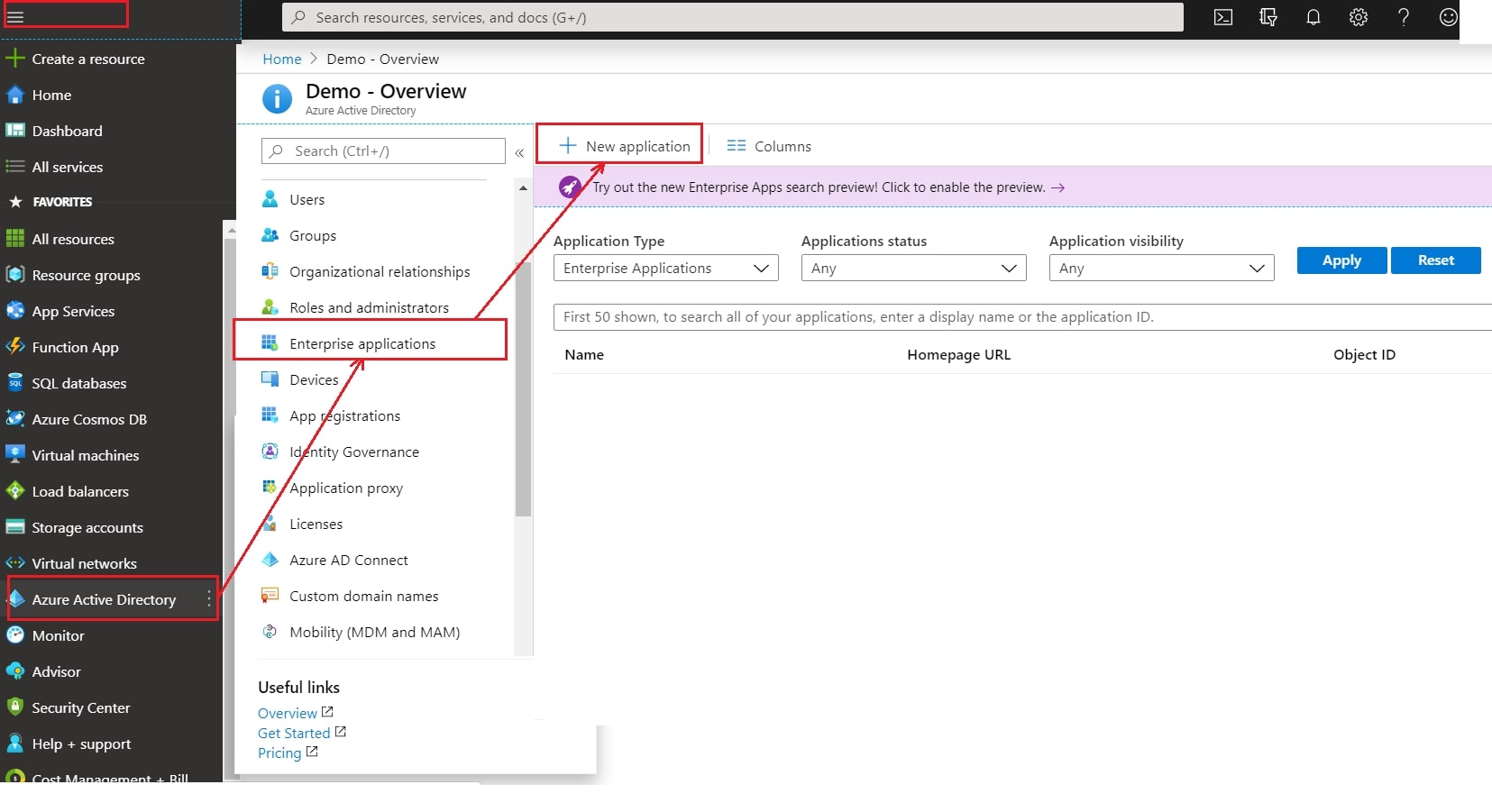
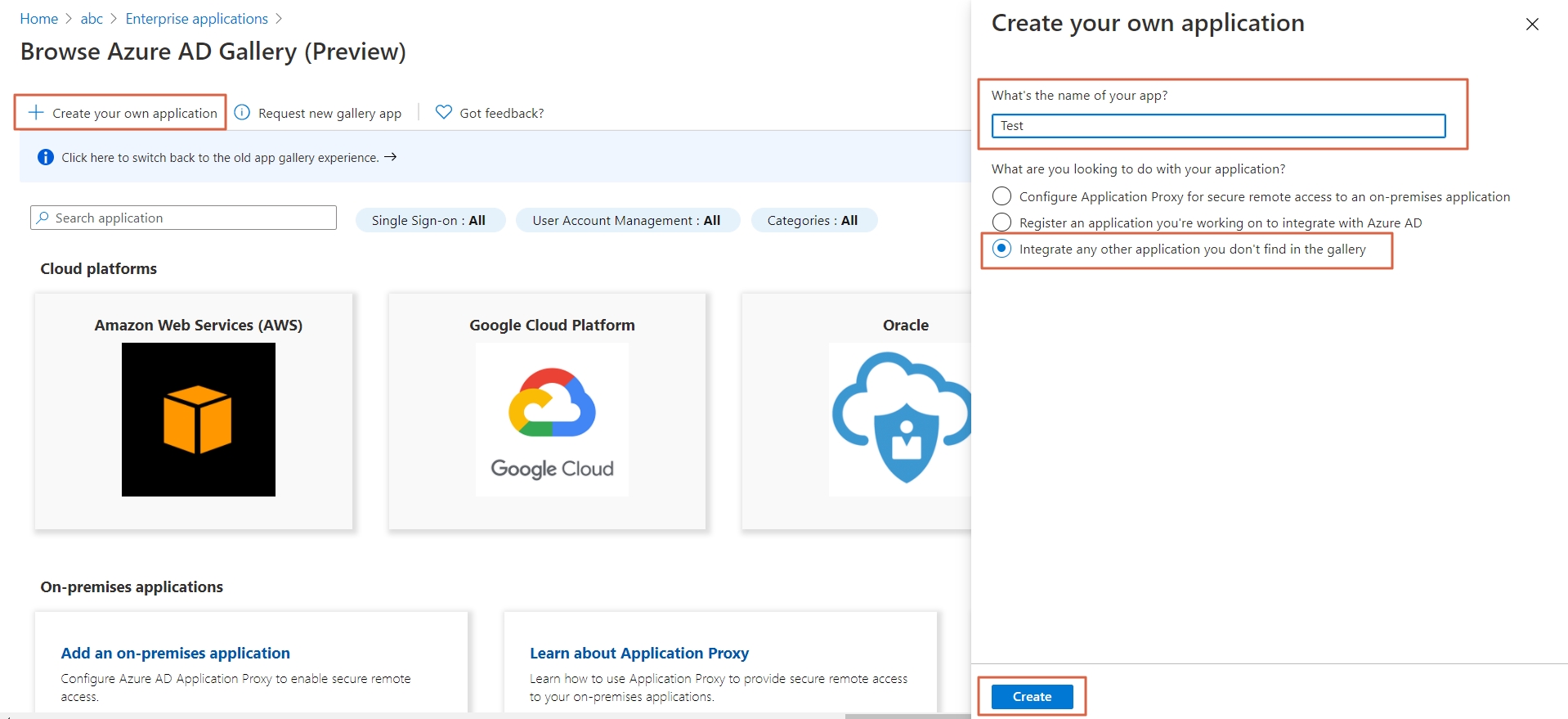
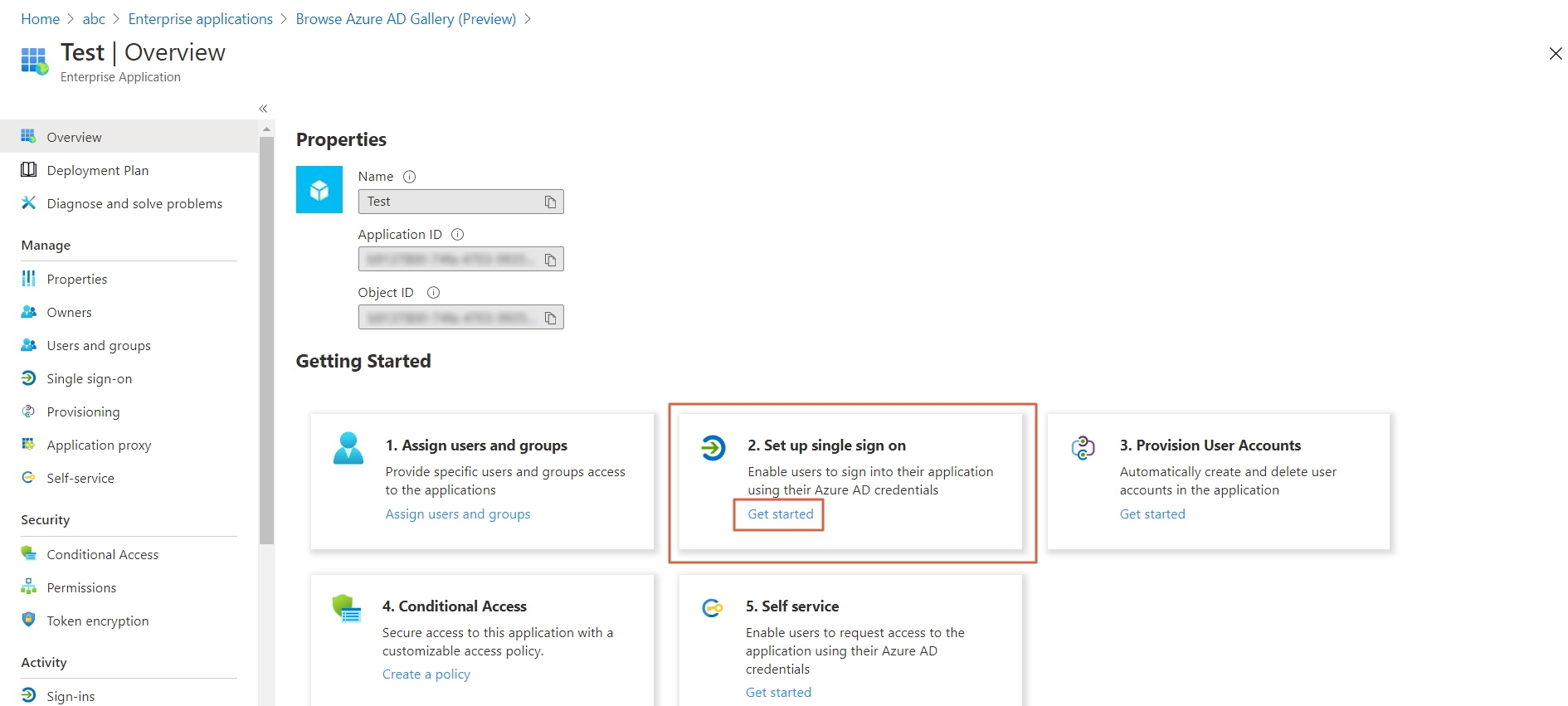
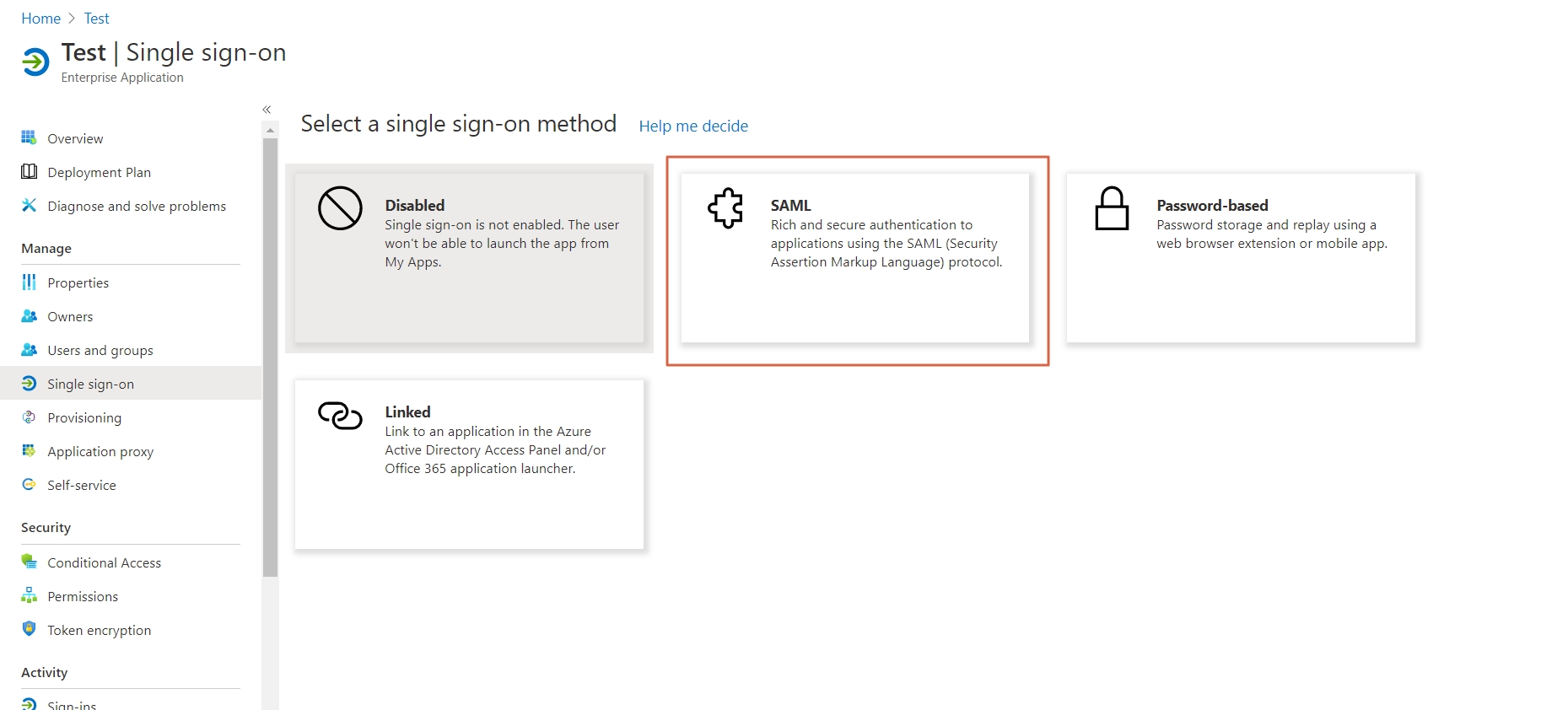
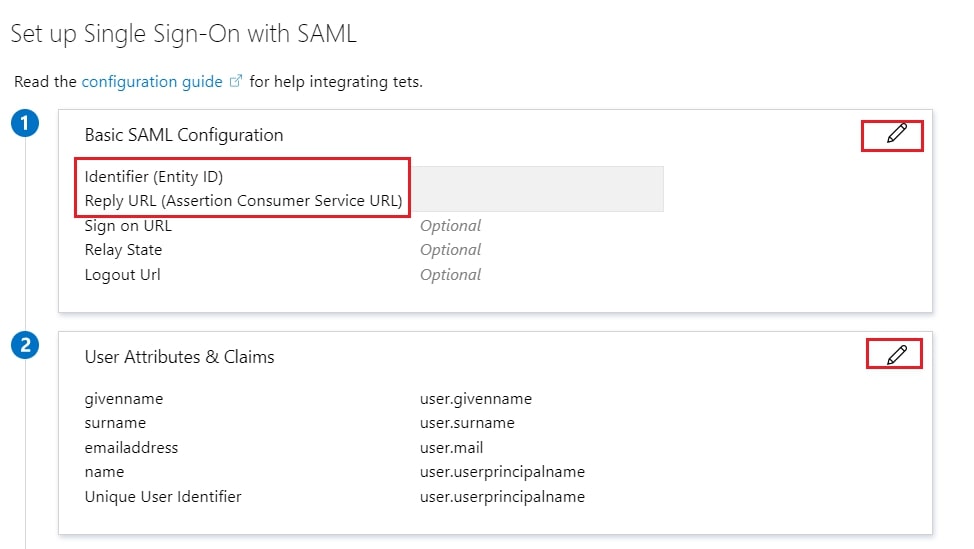
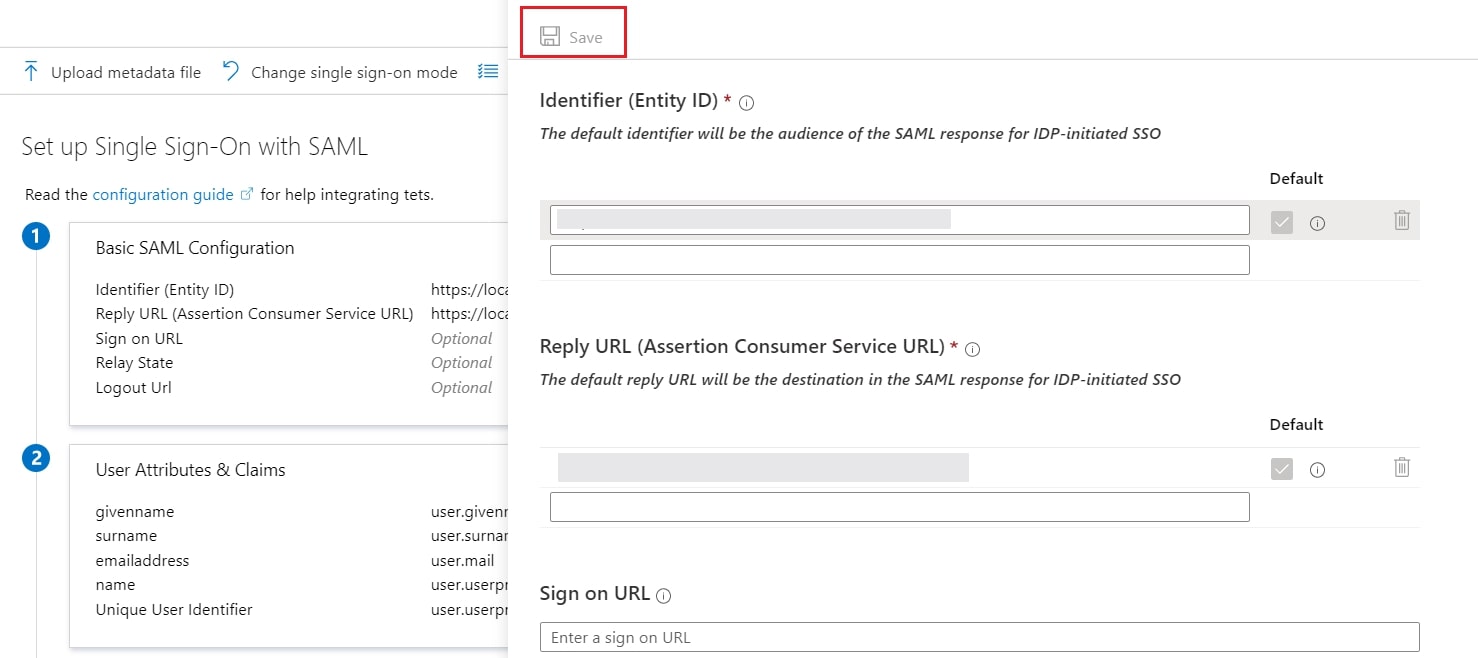
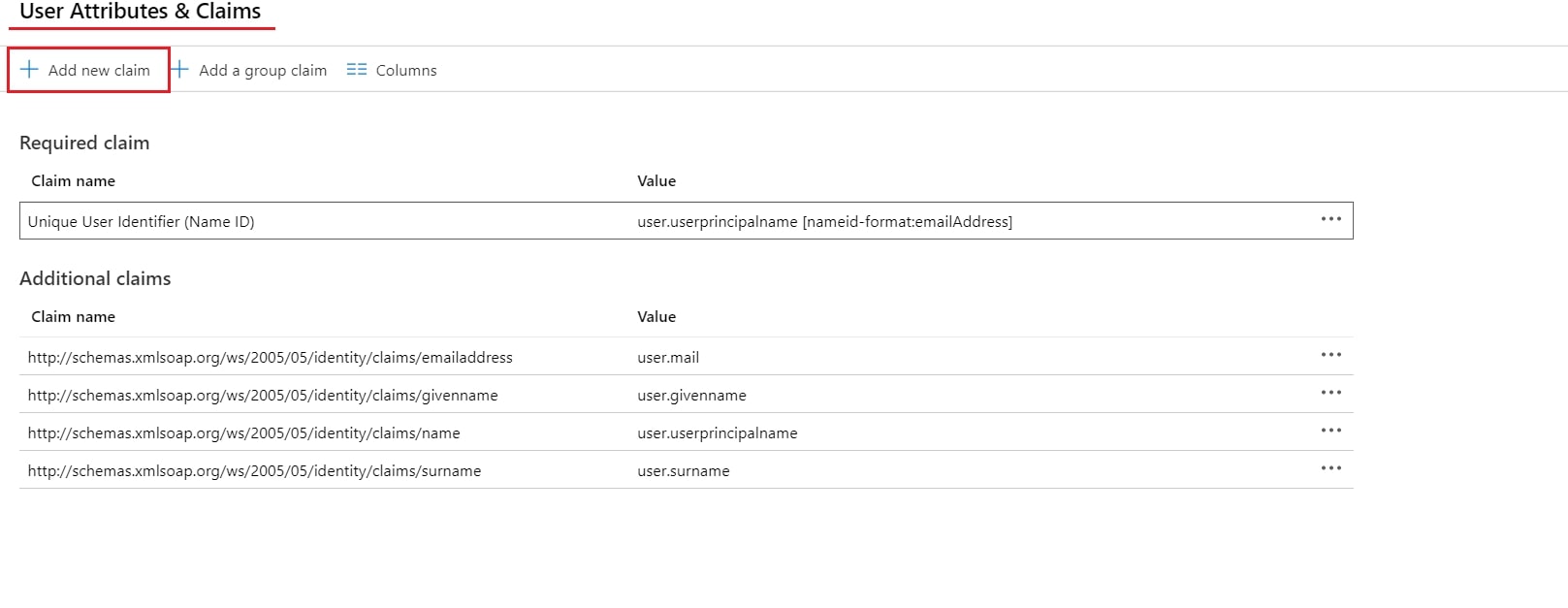
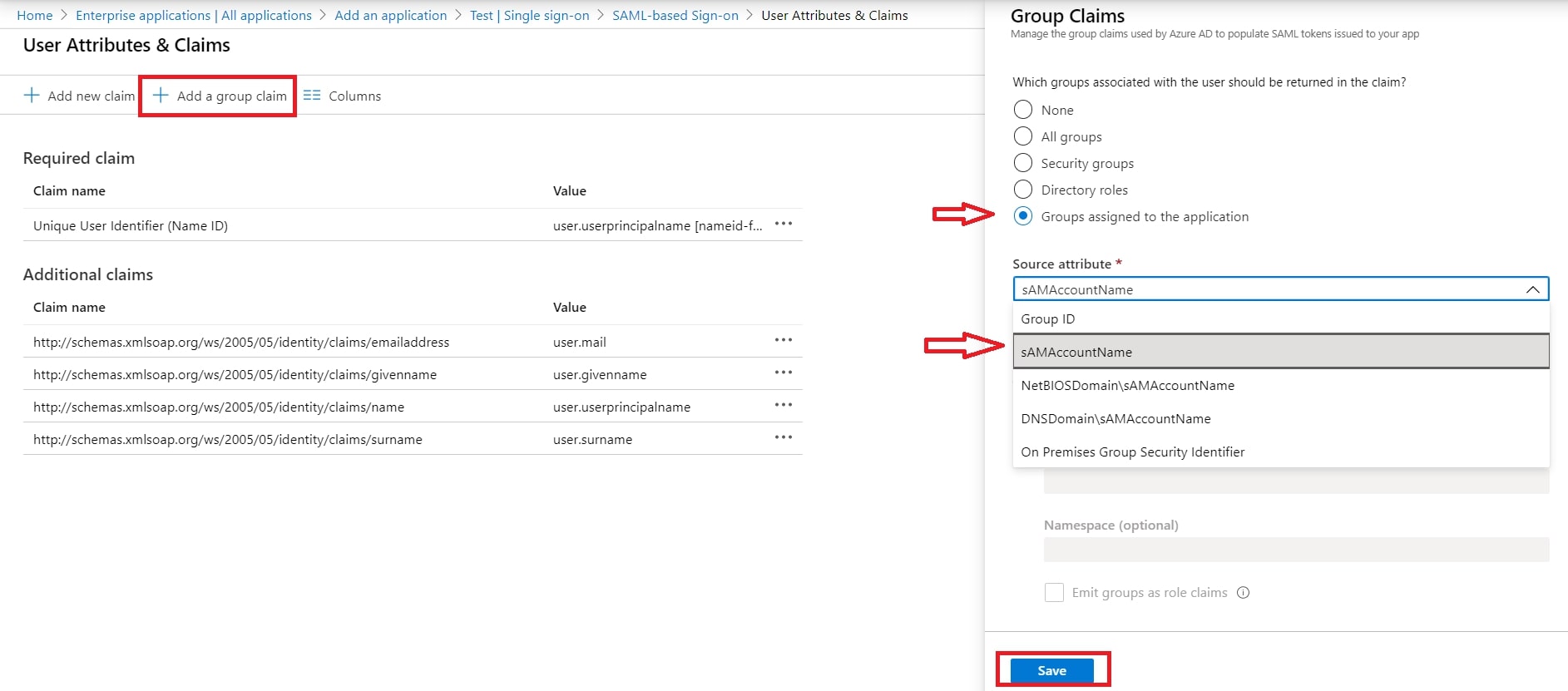
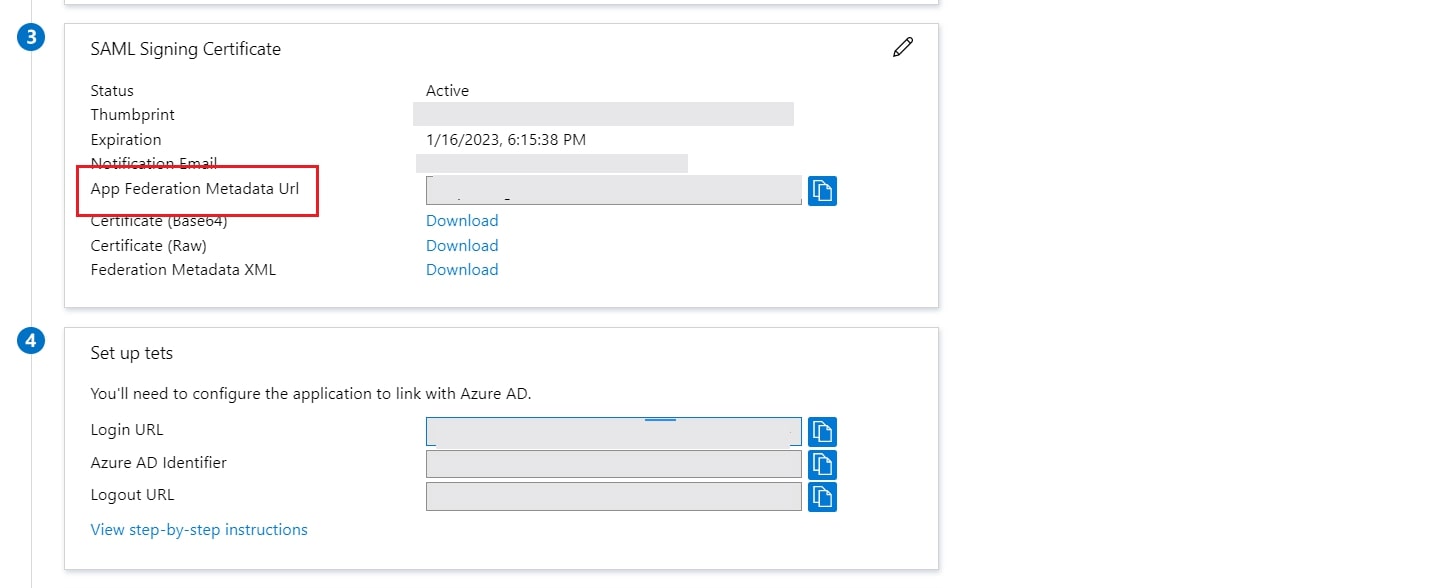
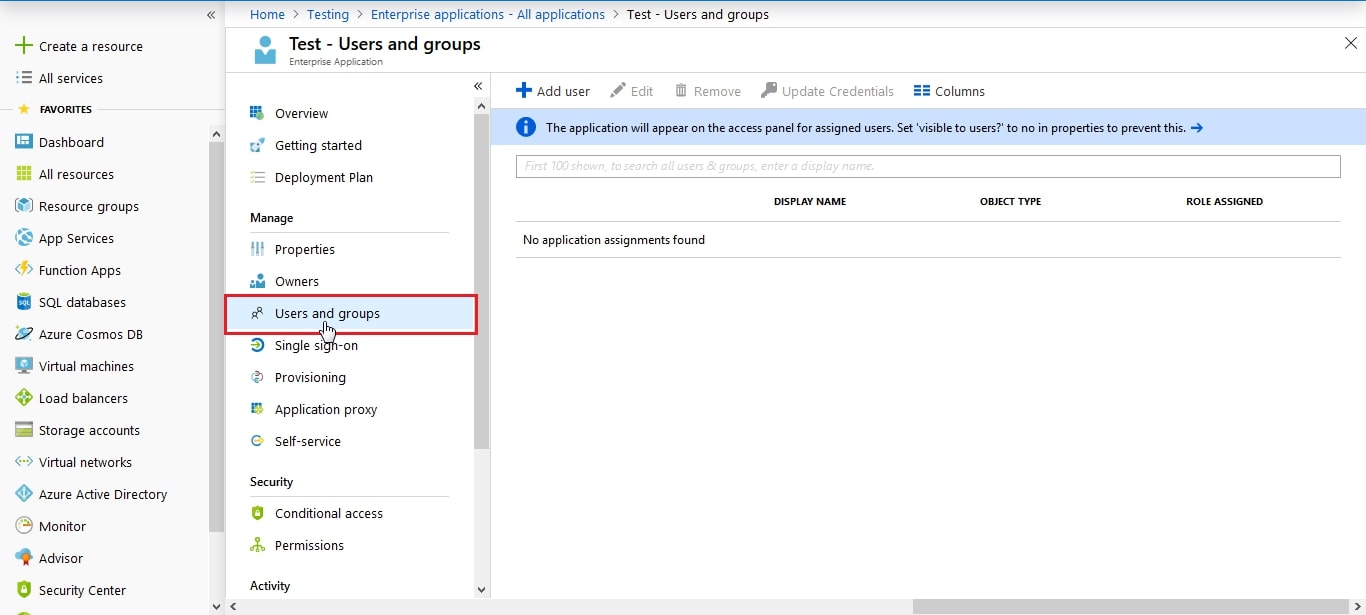
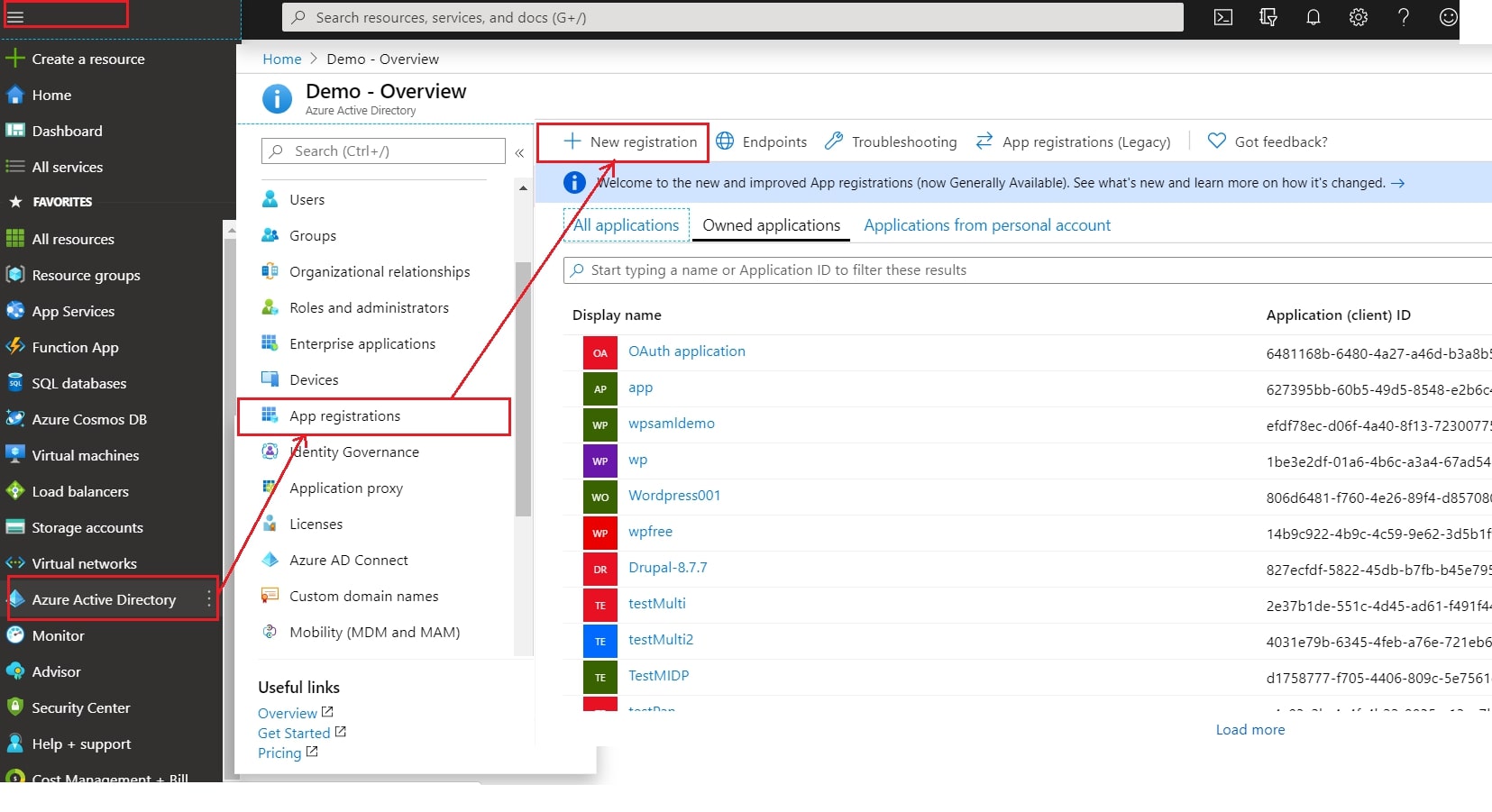
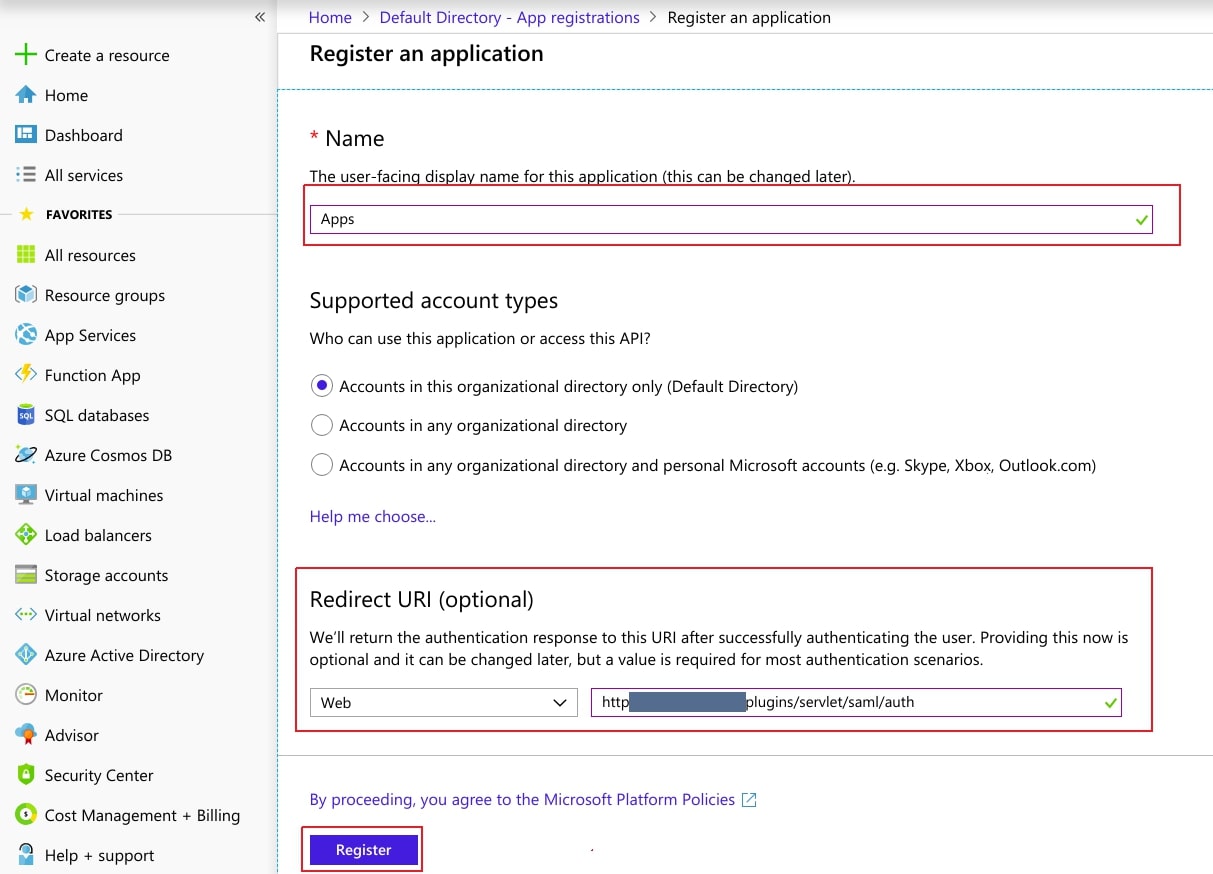
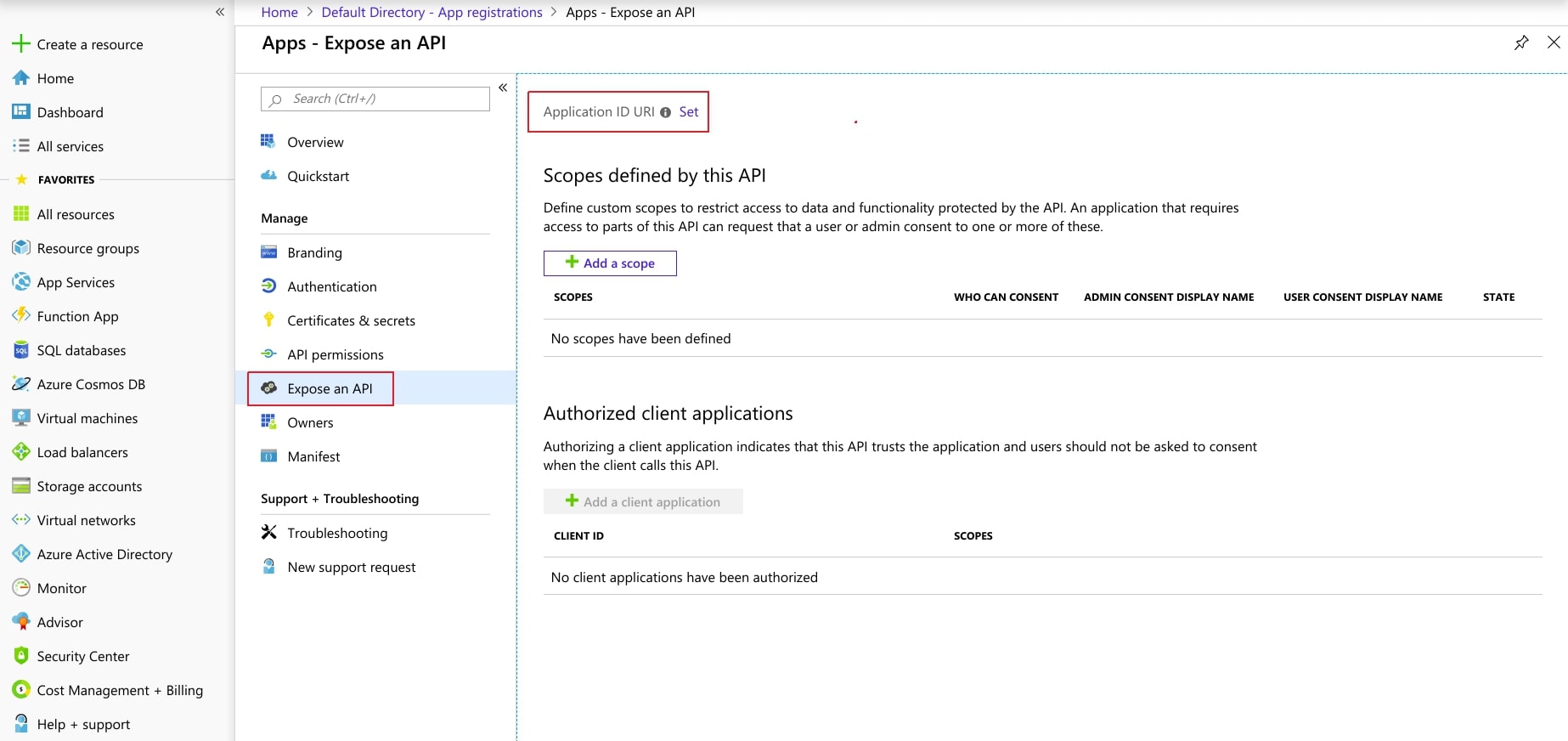
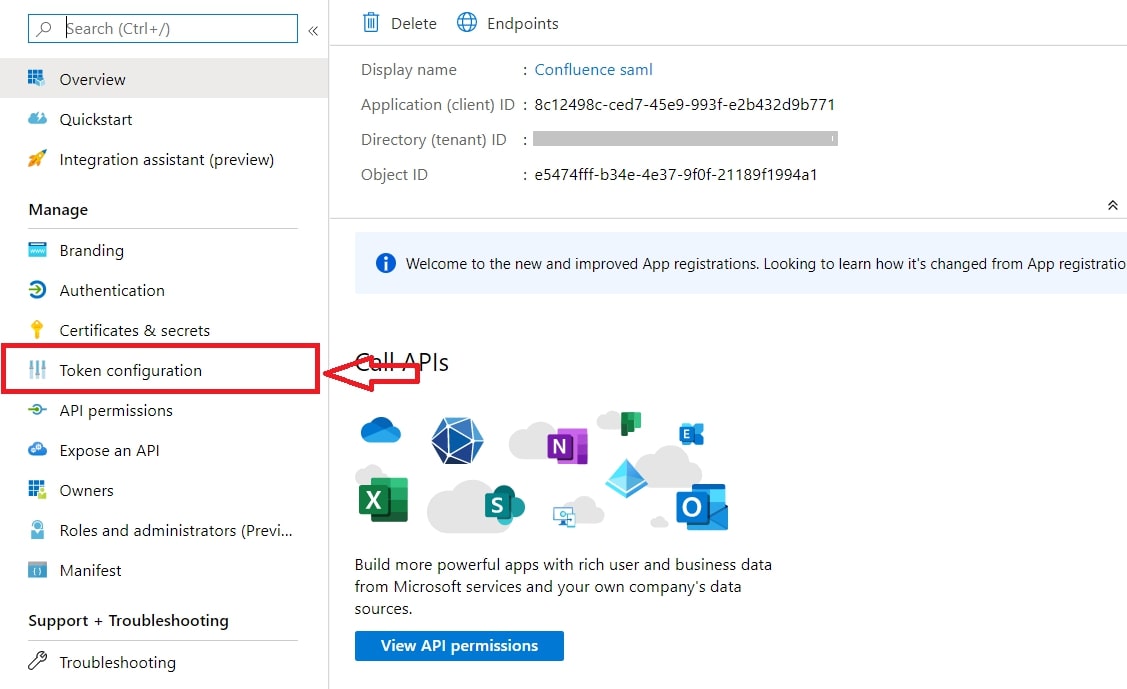
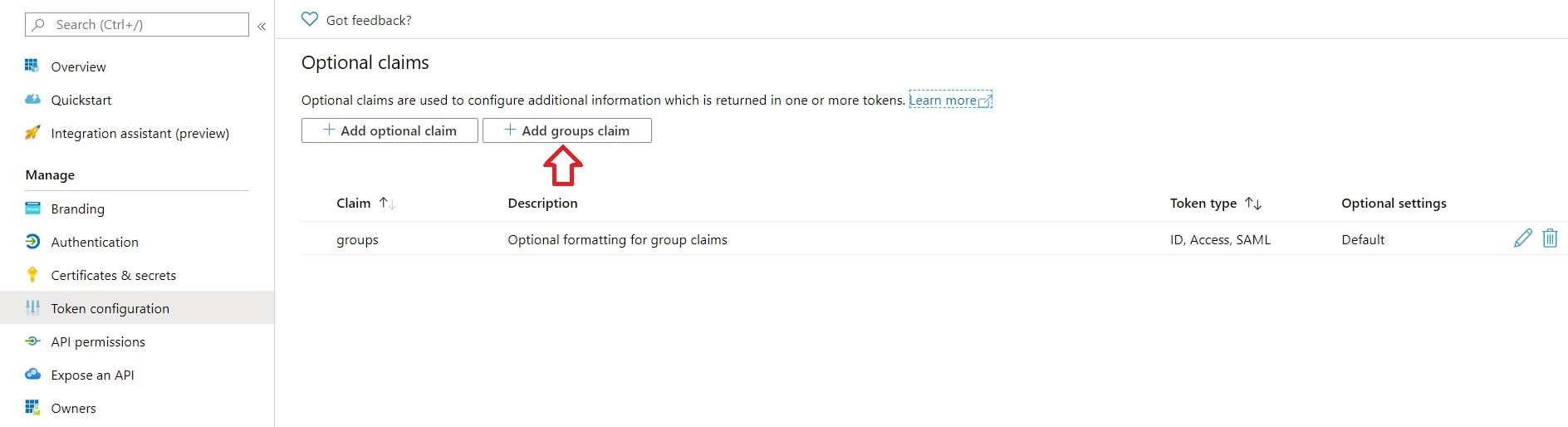
| フェデレーション メタデータ URL | https://login.microsoftonline.com/{tenant_ID}/federationmetadata/2007-06/federationmetadata.xml |